GUÍA Y TERCER TALLER DE GESTIÓN DE TALENTO HUMANO FICHA 2338870
Carta Formal
Para ello, tienes que hacer lo siguiente:
1. Ir a la pestaña de “Diseño de página” y hacer clic en “Marca de agua”.

2. Para añadir tu propia marca de agua tienes que hacer clic en “Marcas de agua personalizadas”.
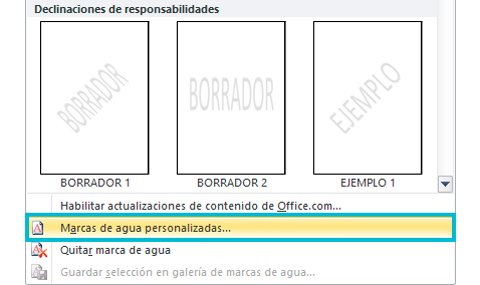
3. Te va a aparecer una ventana en la que tienes que seleccionar la casilla “Marca de agua de imagen” y hacer clic en “Seleccionar imagen” para que elijas entre los archivos de tu ordenador, aquella imagen que se va a convertir en tu marca de agua.

4. Finalmente, puedes elegir el tamaño en el que va a aparecer tu marca de agua. Por defecto viene en “Automático”, pero puedes adaptarlo al tamaño que quieras.

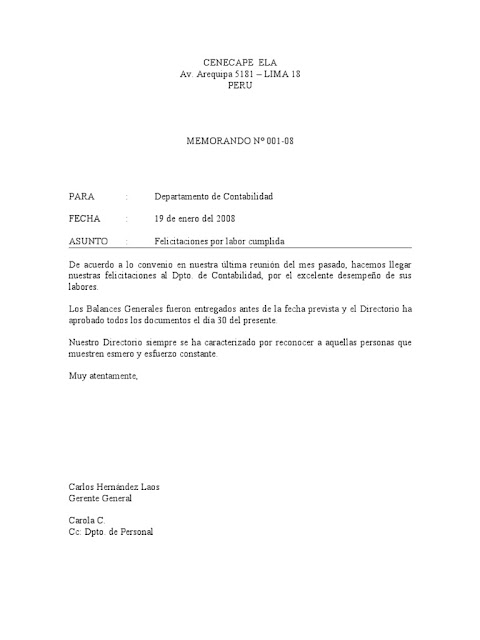
COLUMNAS EN WORD
Las columnas sirven para dividir el documento o una parte de este en varias partes (columnas), son útiles para dividir textos diferentes, como pueden ser algunas noticias o simplemente para agrupar un texto con separaciones.
Muchas veces uno necesita agregar columnas a una parte de un documento para dividir el texto y mostrarlo de esta manera, ¿pero cómo se hace esto? Estos son los pasos a seguir para hacer 2 columnas en Word:
- Selecciona el texto al que deseas aplicar el formato en columnas. Si no quieres hacerlo de esta manera y quieres crear tus columnas de cero y luego rellenarlas con información, puedes colocar el cursor donde quieres crear estas 2 columnas.
- Ahora en Word, ve a la pestaña de «Diseño de página» y haz clic en «Columnas«.
- Luego, haz clic «más columnas» y elige el número de columnas que deseas crear, en este caso 2.
Y ya está, se habrán creado las 2 columnas en Word en el lugar deseado. De esta manera, podrás crear todas las columnas que quieras en Word bastante fácil y rápido, porque ya ves que no tiene ciencia alguna. Podrás crearlas tanto con información desde el principio, como crearlas vacías y rellenarlas más tarde.
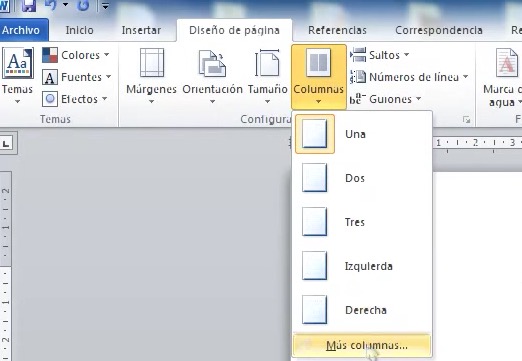
- Superior: 3 cm.
- Izquierdo: 4 cm.
- Inferior: 3 cm.
- Derecho: 2 cm.
- Superior: 5 cm.
- Izquierdo: 4 cm.
- Inferior: 3 cm.
- Derecho: 4 cm.




